
Step5:进入系统配置界面,点选【有选择的启动】,取消加载启动项的勾选;
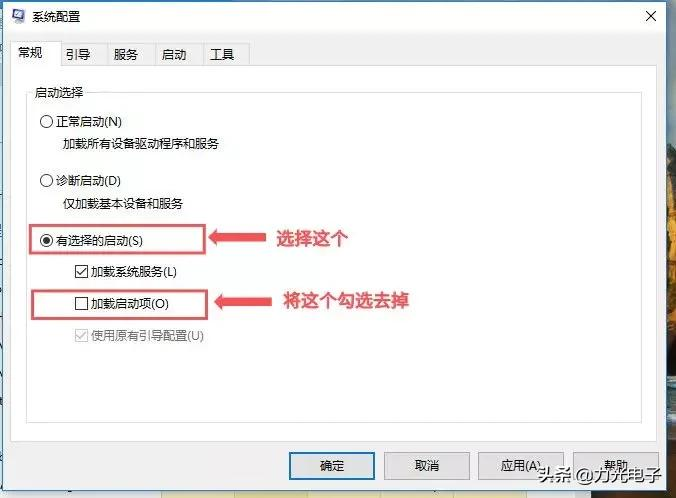
Step6:重启电脑,查看故障是否彻底解决。
建议:暂时卸载第三方安全类杀毒软件测试(如360安全卫士,金山毒霸等等)
方法2:如以上操作无效,可进行下一步尝试。
Step1:按住【Ctrl Alt Del】调出【任务管理器】,选择左上角【文件】中【运行新任务】,在弹出的窗口中改为输入【mscorflg】,勾选【以系统管理员权限创建此任务】;

Step2:进入【系统配置】界面,勾选【有选择的启动】,取消勾选【加载启动项】;

Step3:再次按住【Ctrl Alt Del】按键,点击右下角【电源按钮】选择【重启】即可。

03
开机提示自动修改,无法进入系统
故障原因:电脑在使用过程中突然断电,未能正常关机;或微软的部分更新未能完成导致电脑无法进入系统,可通过以下操作解决。
①开机显示:正在准备自动修复
电脑开机显示【正在准备自动修复】,可等待系统修复完成,或者选择点击【取消】进行重启,然后在启动的列表中选择【正常启动Windows】即可。

②开机显示:自动修复,你的电脑未正常启动
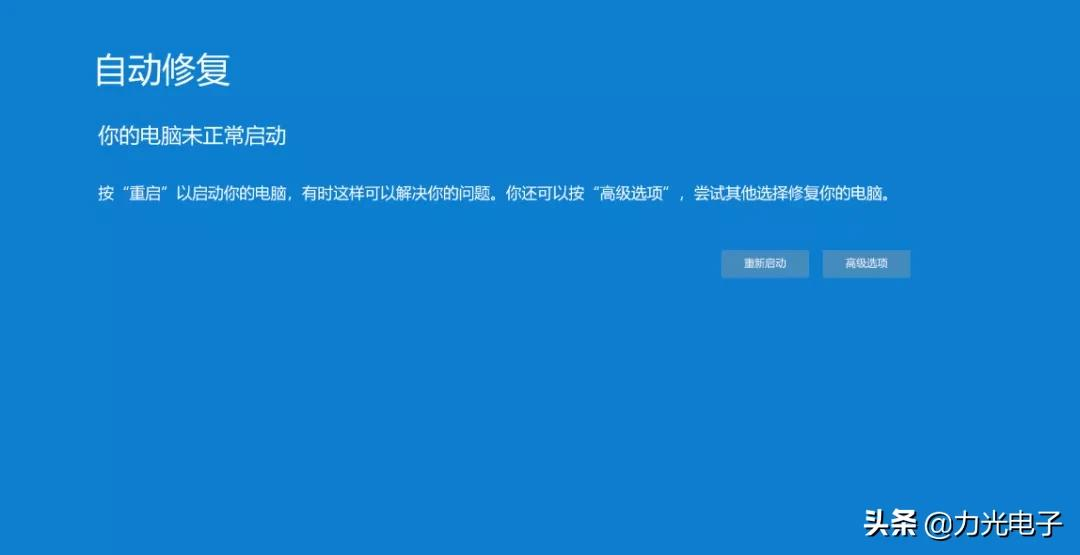
出现以上提示我们可以直接点击【重新启动】重启电脑即可。如重启无效,可通过卸载内部质量更新,解决系统bug造成的开机问题,具体操作如下:Step1:点击【高级选项】;

Step2:进入疑难解答界面,选择【高级选项】—【疑难解答】—【卸载更新】—选择【卸载最新的质量更新】;

